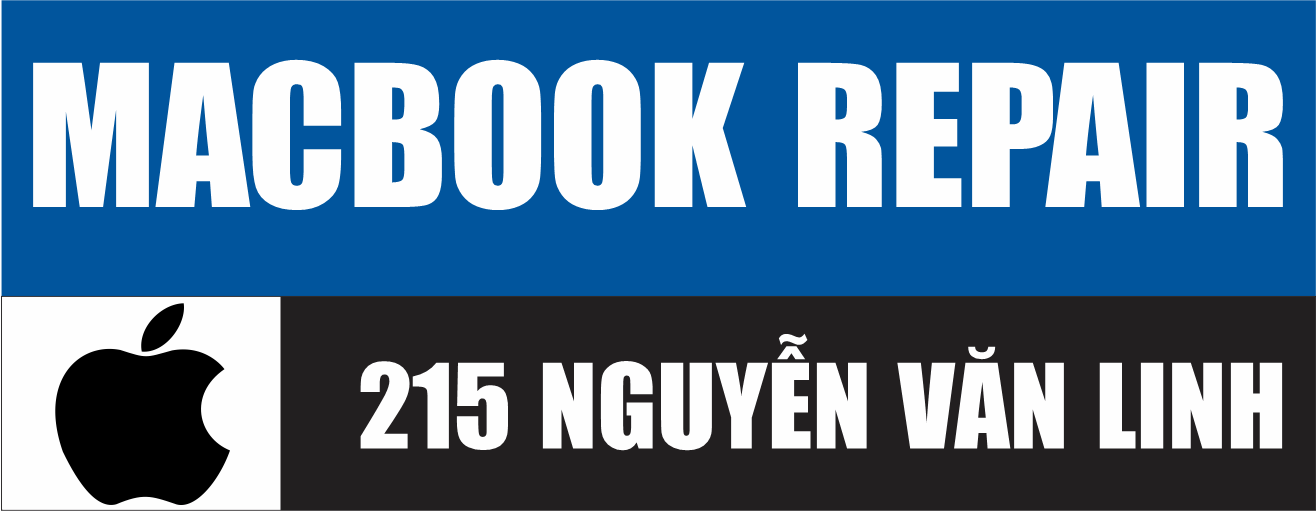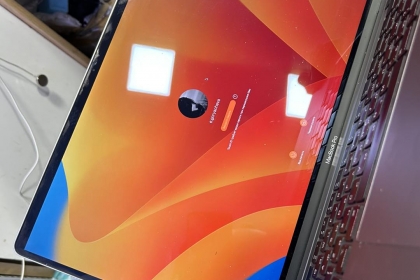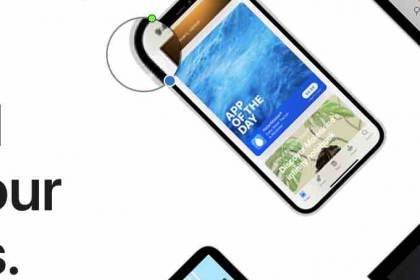Cách sử dụng Spotlight trên Mac, tìm kiếm file, tài liệu

Ngoài ra Spotlight cũng hỗ trợ tìm kiếm thông tin trên web, thực hiện các phương trình, trên macOS High Sierra, Spotlight còn có thể tìm kiếm các thông tin chuyến bay cho bạn.
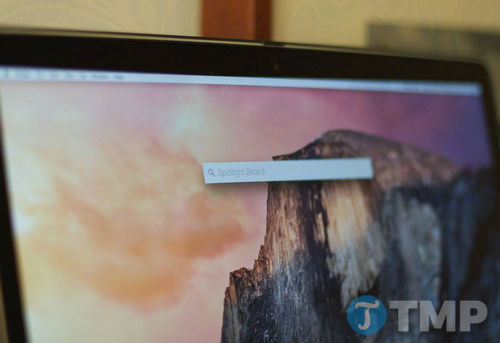
CÁCH SỬ DỤNG SPOTLIGHT TRÊN MAC
Truy Cập Và Sử Dụng Spotlight Trên MacOS
Bước 1: Click chọn nút Spotlight trên thanh menu bar, nút này giống biểu tượng kính hiển vi. Hoặc cách khác là sử dụng tổ hợp phím Command + Space. Khung Search Spotligth sẽ hiển thị ở giữa màn hình.
Bước 2: Nhập truy vấn tìm kiếm của bạn vào đó và Spotligth sẽ hiển thị kết quả tìm kiếm ngay sau khi bạn nhập tìm kiếm.
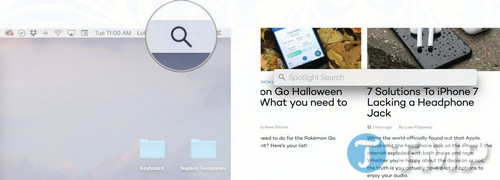
Nếu Spotlight không tìm kiếm được những gì bạn đang cần, bạn có thể điều chỉnh kết quả tìm kiếm để tối ưu hóa những gì bạn cần. Ngoài ra bạn cũng có thể loại trừ các vị trí cụ thể trên ổ đĩa cứng để ngăn Spotlight tìm kiếm các thông tin, dữ liệu mà bạn muốn bảo mật riêng tư.
Tùy Chỉnh Kết Quả Tìm Kiếm Khi Sử Dụng Spotlight Trên Mac
Bước 1: Click chọn nút Menu ở góc trên cùng bên trái màn hình.
Bước 2: Click chọn System Preferences.
Bước 3: Click chọn Spotlight.
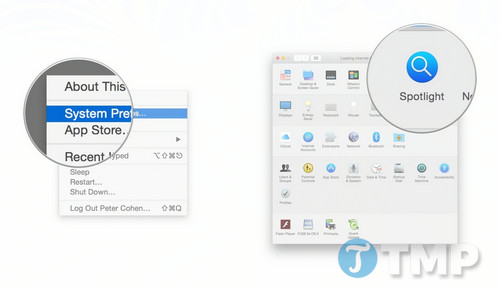

Cách Ẩn Các Nội Dung Trên Tìm Kiếm Spotlight
Nếu lưu các tài liệu “nhạy cảm” vào vị trí nhất định nào đó và bạn không muốn Spotlight tìm kiếm và hiển thị các tài liệu đó trên kết quả tìm kiếm, bạn có thể thiết lập Spotlight tìm vào vị trí đó.
Bước 1: Click chọn nút Menu ở góc trên cùng bên trái màn hình.
Bước 2: Click chọn System Preferences.
Bước 3: Click chọn Spotlight.
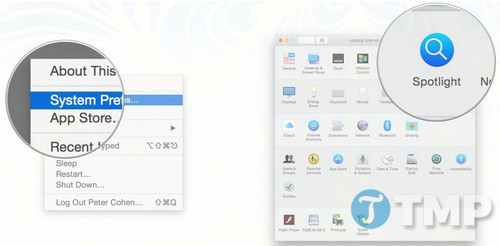
Bước 5: Click chọn nút biểu tượng dấu + ở góc dưới cùng bên trái cửa sổ.
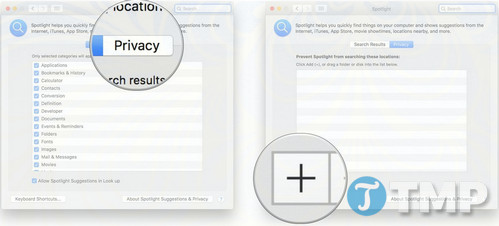
Bước 7: Chọn Choose.
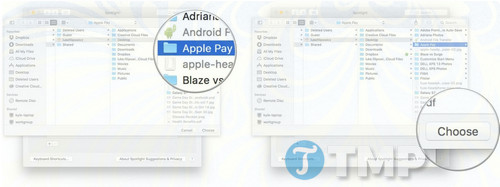
Trên đây là hướng dẫn cách sử dụng Spotlight trên Mac dành cho bạn để bạn có thể tìm kiếm tệp tin, tài liệu trên máy tính Mac nhanh hơn. Bên cạnh đó, tham khảo thêm 10 phím tắt trên Mac OS sẽ đảm bảo thao tác làm việc trên máy Mac của bạn được cải thiện đáng kể, sử dụng phím tắt trên Mac giúp bạn tiết kiệm thời gian để làm nhiều việc khác.
TRUNG TÂM SỬA CHỮA MACBOOK UY TÍN TẠI ĐÀ NẴNG
Hotline : 0896682255 || WEB : APPLE-MACBOOK.REPAIR
( Zalo , whatsapp ) english | Vietnamese
Add : 215 Nguyễn Văn linh - Đà Nẵng
Location : link google maps : https://g.page/macbookrepaircenter?share
- Email : Service.centervn@gmail.com